Прозорецът "лични опции" в Skype за бизнеса е мястото, където можете да промените настройките си за влизане, за да ускорите процеса на влизане, да посочите информация за наличност и събрания в календара, за да се показва на другите хора в Skype за бизнеса, и разкажете Skype за бизнеса как искате да взаимодейства с други програми на Office.
Ето как да получите достъп до прозореца "лични опции":
-
В основния прозорец на Skype за бизнеса щракнете върху


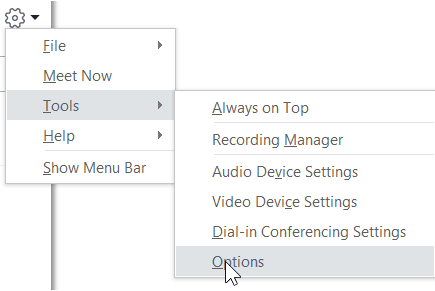
-
На страницата Опции изберете лични.
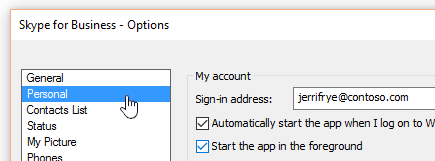
Забележка: Ако сте избрали Показване на лентата с менюта, можете да отворите менюто с опции от главния прозорец на Skype за бизнеса, като щракнете върху инструменти > Опции и след това изберете лични.
Задаване на опции за влизане
Промяна на вашия адрес за влизане
-
Под Моят акаунт, в полето адрес за влизане въведете името на потребителския си акаунт.
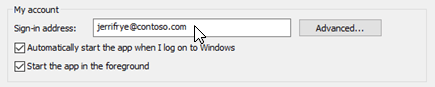
Забележка: Ако вашата организация използва Microsoft 365, ви препоръчваме да не променяте настройката Разширени , защото текущата селекция, автоматично конфигуриране, е необходима за Microsoft 365.
За автоматично влизане и стартиране на Skype за бизнеса
-
Под Моят акаунтПоставете отметка в квадратчето автоматично стартиране на приложението при влизане в Windows .
Забележка: Поставете отметка в квадратчето Стартиране на приложението на преден план, ако искате основният прозорец на Skype за бизнеса да се отваря пред останалите прозорци, когато се стартира. Ако тази опция не е избрана, иконата на Skype за бизнеса ще се показва в областта за уведомяване на Windows (системната област) при стартирането на Skype за бизнеса.
Спиране на автоматичното стартиране на Skype за бизнеса
-
Под Моят акаунтизчистете отметката от квадратчето автоматично стартиране на приложението при влизане в Windows .
Задаване на опциите за интегриране на Exchange и Outlook
За да накарате вашата наличност да се показва автоматично, когато сте в събрание
-
Под Exchange и интегриране с Outlookизберете квадратчето за отметка Актуализирай наличността ми според моята календарна информация . За да укажете кой може да вижда тази информация, използвайте следните настройки:
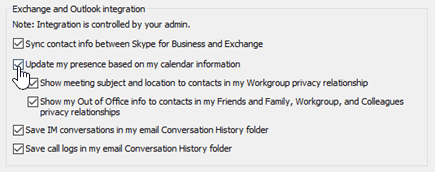
-
За да показвате тази информация на контакти във вашата работна група, поставете отметка в квадратчето Показвай темата и местоположението на събранието на контактите в поверителната връзка "работна група ".
-
За да показвате в Outlook своята информация за "Извън офиса" на контакти, поставете отметка в квадратчето Показвай моето състояние "Извън офиса" на контактите в поверителните връзки "Приятели и семейство", "Работна група" и "Колеги". Махнете отметката, за да скриете информацията си за "Извън офиса" от всичките си контакти.
-
За да запишете хронологията на разговорите или хронологията на телефонните разговори в Outlook
-
Под интегриране с Exchange и Outlookизберете квадратчето за отметка Записвай разговорите с незабавни съобщения в моята имейл папка за хронология на разговорите или регистрите на разговорите Изчистването на тези квадратчета за отметка означава, че хронологията на незабавните съобщения и хронологията на обажданията не се запазват
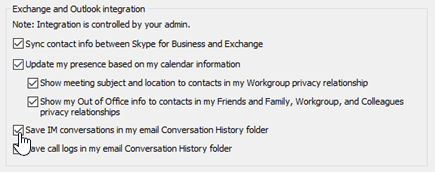
Задаване на опции за вашето местоположение
Използвайте опциите под местоположение , за да укажете дали Skype за бизнеса ще сподели текущото ви местоположение във визитката ви, както и с други програми от Office.
-
Под местоположениеПоставете отметка в квадратчето споделяй информация за моето местоположение с другите програми, които използвам .
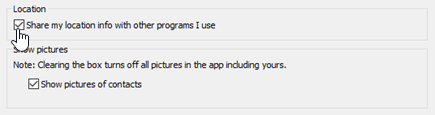
Забележка: Ако изберете тази настройка, всички контакти (освен външните контакти) ще могат да виждат местоположението ви.
Задайте опциите за показване за снимка
Използвайте опциите под Показване на снимки, за да зададете дали искате да виждате картините на други хора.
-
Под Показване на картиниПоставете или изчистете отметката от квадратчето Показвай картините на контактите . (Настройката по подразбиране е да се показват картините. Снимките извеждат още по-голям екран, така че ако виждате повече абонати в списъка, е по-важно за вас, може да поискате да изчистите тази опция. )
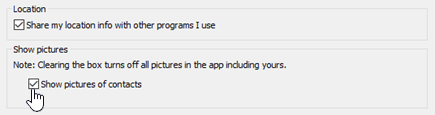
Забележка: Изчистването на това поле означава, че и другите няма да виждат вашите снимки в Skype за бизнеса и няма да виждате снимки на податели и приемници в незабавни съобщения и групови разговори.











